Office 365 で Visio をインストールできない [修正]
![Office 365 で Visio をインストールできない [修正]](https://cdn.thewindowsclub.blog/wp-content/uploads/2024/04/cant-install-visio-with-office-365-1-1-640x350.webp)
Office 365 で Visio をインストールできませんか? 多くのユーザーから、Microsoft 365 がプリインストールされているシステムに Visio をインストールしようとしたときに問題が報告されています。インストールが失敗したり、「申し訳ありません。必要なファイルをダウンロードできなかったため、続行できません」などのエラーが発生したりします。このようなエラーや問題が発生する理由を調べてみましょう。
Microsoft Visio をダウンロードできないのはなぜですか?
Office 365 に Microsoft Visio をダウンロードしてインストールできない場合は、ネットワーク接続に問題がある可能性があります。ただし、この問題の背後には他の複数の理由が考えられます。システムがコンピューターに Visio をインストールするための最小システム要件を満たしていないか、古いバージョンの ODT ツールを使用して Visio をインストールしていることが原因の可能性があります。
さらに、Office プランに Visio サブスクリプションが含まれていない場合、Visio をインストールすることはできません。この問題は、PC に古いバージョンの Office がインストールされている場合にも発生する可能性があります。
同じ問題に直面している場合は、私たちが対応します。
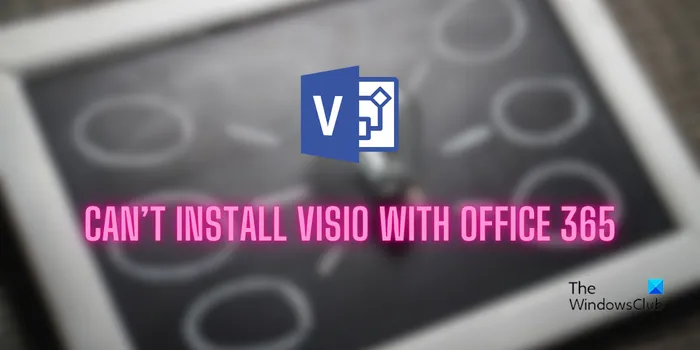
Office 365 で Visio をインストールできない
Office 365 から Visio をインストールできない場合は、次の解決策を使用して問題を解決してください。
- Visio のシステム要件を確認します。
- Office サブスクリプションを確認してください。
- 最新バージョンの Office 展開ツール (ODT) を使用します。
- Office 365 ポータルから Visio をインストールします。
- Office を更新します。
- Windows インストーラー (MSI) バージョンの Office をアンインストールします。
1] Visioのシステム要件を確認する
続行する前に、お使いのシステムが PC に Visio をインストールするための最小システム要件を満たしていることを確認してください。そうでない場合、コンピューターに Visio をインストールしたり使用したりすることはできません。Visio の最小要件は次のとおりです。
- OS: Windows 11、Windows 10、Windows Server 2019以降
- プロセッサ(CPU):1.6GHz、デュアルコア
- メモリ: 4 GB RAM
- グラフィック カード:グラフィック ハードウェア アクセラレーションには DirectX 10 以降が必要です。
- ディスプレイ解像度: 1280 x 1024、True Color対応
- 空きハードディスクメモリ: 4 GB
- ネットワーク アダプタ:イーサネット アダプタ 100 Mbit/s、TCP/IP プロトコル
2] Officeサブスクリプションを確認する
次に確認するのは、Office サブスクリプションです。Office プランに Visio が含まれていることを確認する必要があります。含まれていない場合は、インストールできません。Visio は、特定の Office サブスクリプション プラン、特に Business プランと Enterprise プランに含まれています。ただし、これは地域やサブスクリプションによって異なる場合があります。
たとえば、Office 365 E3、Office 365 E5、Microsoft 365 Apps for Enterprise、Office 365 A1、Office 365 A3、Microsoft 365 A1、Microsoft 365 Business Standard、Microsoft 365 Business Premium で利用できます。
3] 最新バージョンのOffice展開ツール(ODT)を使用する
Office 展開ツール (ODT) は、Microsoft のコマンド ライン ユーティリティです。これは、Microsoft 365 Apps for enterprise を含む Office の Click-to-Run エディションを組織のクライアント コンピューターにダウンロードして展開するために特別に設計されています。このツールを使用して Visio をインストールできます。ただし、最新バージョンの ODT を使用していることを確認してください。
上記の修正とは対照的に、一部のユーザーから、ODT バージョン 16.0.15028.20242 以降で問題が発生しているとの報告があります。その場合は、古いバージョンの ODT を使用してシステムに Visio をインストールすることをお勧めします。
4] Office 365ポータルからVisioをインストールする
Office 365 ポータルからオンラインで Visio をインストールすることもできます。Microsoft 365 ホームページでアカウントにログインするだけです。次に、[ Office のインストール]オプションをクリックします。その後、[マイ アカウント]セクションに移動して、 [アプリとデバイスの表示]オプションを選択します。次に、Visio アプリを見つけて、言語、32 ビットまたは 64 ビットなどのインストール設定を行います。その後、[Visio のインストール] オプションをクリックし、プロンプトの指示に従ってインストールを完了します。
5] オフィスの更新
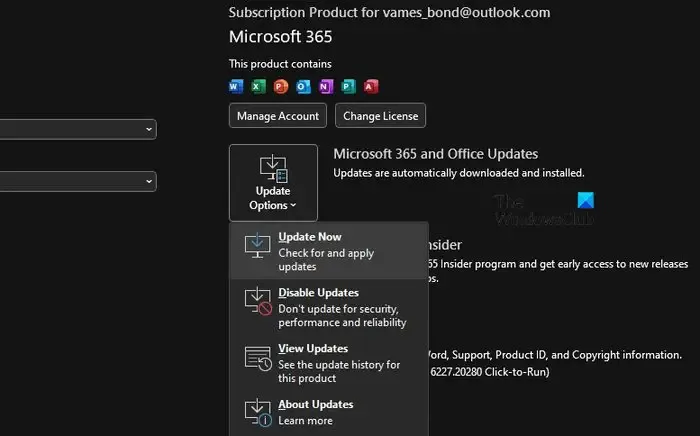
Office 365 パッケージが最新でない場合、インストールの問題が発生する可能性があります。したがって、最新バージョンの Office 365 を使用していることを確認し、問題が解決するかどうかを確認してください。
6] Windowsインストーラー(MSI)バージョンのOfficeをアンインストールする
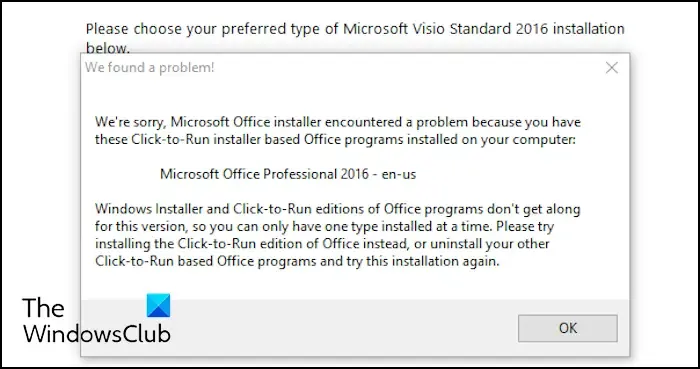
申し訳ございませんが、お使いのコンピューターにこれらの Click-to-Run ベースの Office プログラムがインストールされているため、Microsoft Office インストーラーで問題が発生しました。
Microsoft では、異なるインストール テクノロジを使用して同じバージョンの Office 製品を同じコンピューターにインストールすることを許可していません。そのため、上記のようなエラー メッセージが表示される場合は、PC に異なるバージョンの Office がインストールされており、現在のインストール プロセスと競合していることを示しています。
したがって、このシナリオが当てはまる場合は、PC から古いバージョンの Office をアンインストールして、問題が解決するかどうかを確認してください。
問題が同じままの場合は、Microsoft サポート チームに連絡して、さらにサポートを受けることができます。
Visio は 365 と互換性がありますか?
はい、Visio は Teams や SharePoint などの Office 365 アプリと互換性があります。複雑なビジネス情報を表すフローチャート、ネットワーク図、ベン図、ブロック図などの図を作成するのに役立ちます。


コメントを残す